最近在做一个小项目,需要搭建 MySQL 数据库。以前总是用 Docker 或者直接买云厂商的 RDS,这次听朋友推荐试了试 Sealos,整体感觉还不错,分享一下使用过程。
为什么选择 Sealos
说实话,我对数据库部署也算有些经验了。之前用过的方案各有优缺点:
-
Docker 方式:配置相对简单,但每次都要写 docker-compose,而且单机部署没有高可用
-
Kubernetes:功能强大,但 YAML 文件比较多,对新手不太友好
-
云厂商 RDS:省心但贵,小项目有点大材小用
-
裸机安装:可控性强,但运维工作量大
这次选择 Sealos 主要是因为:
-
朋友说操作比较简单
-
按量付费,成本可控
-
基于 Kubernetes,相对比较可靠
准备工作
在开始之前,您需要:
-
注册 Sealos 账号(访问 cloud.sealos.io)
-
确保账户中有足够的余额
-
基本了解 MySQL 配置参数
详细部署流程
第一步:登录 Sealos 控制台
-
打开浏览器,访问 https://bja.sealos.run/
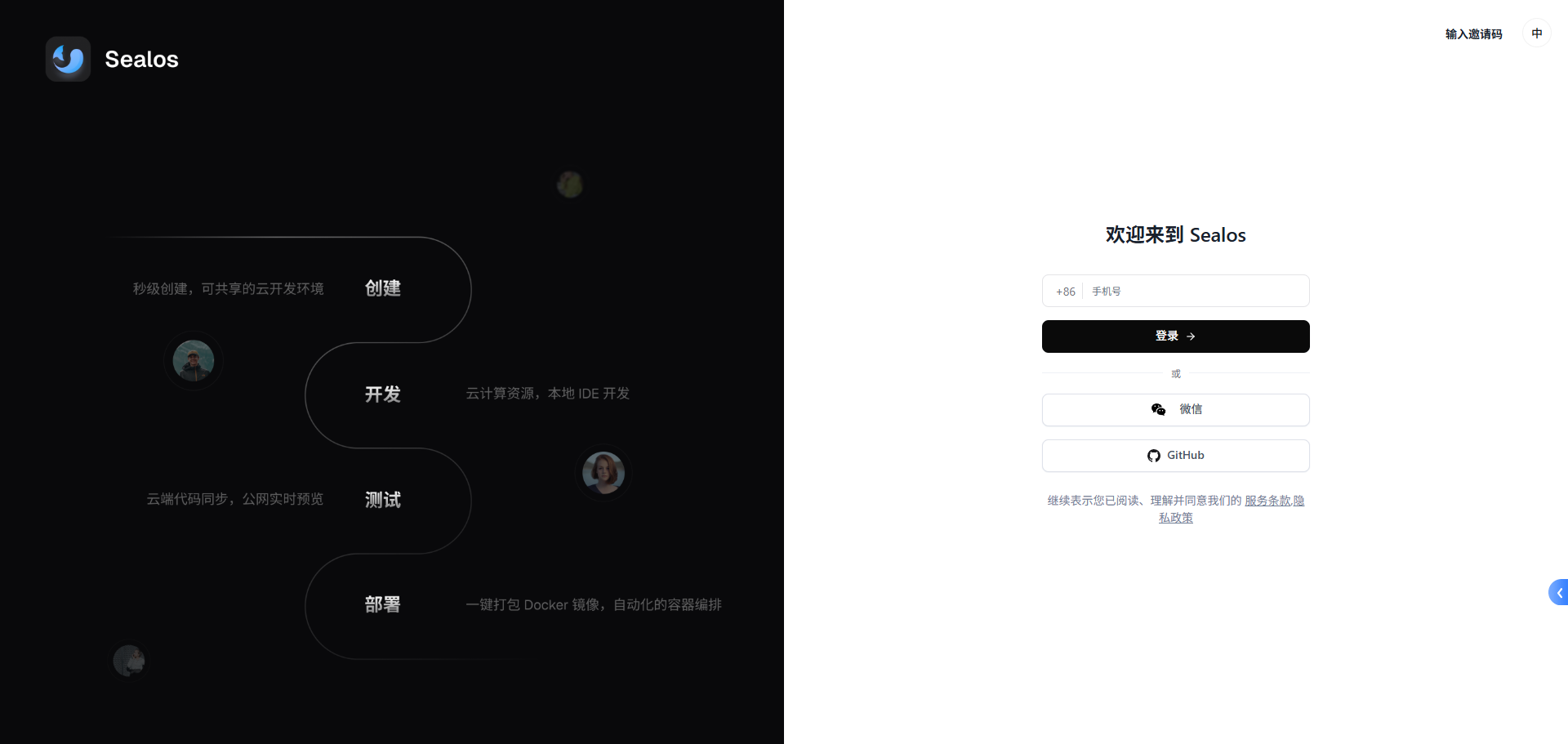
第二步:打开数据库应用
在 Sealos 桌面上,您会看到多个应用图标:
-
找到并点击 "数据库" 图标
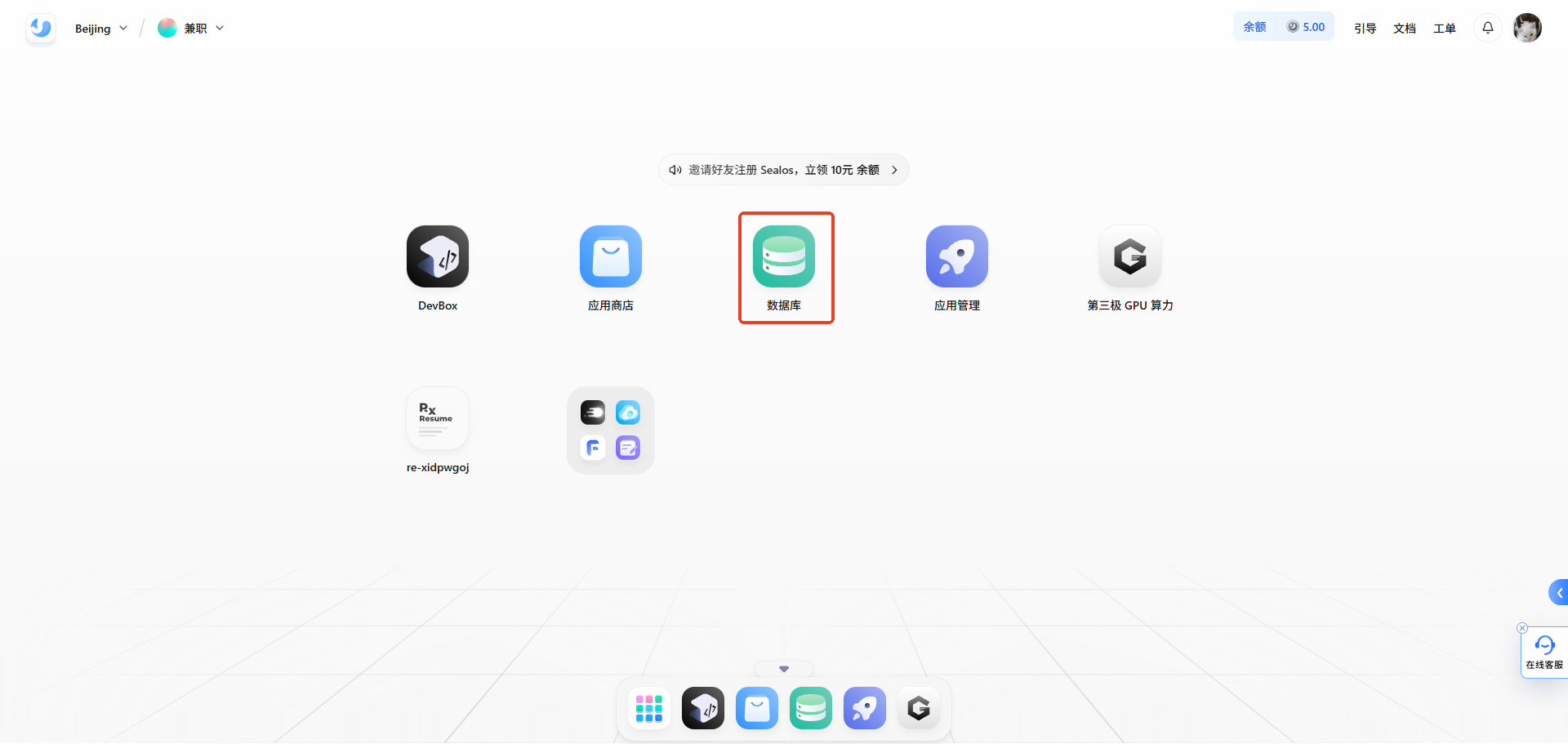
第三步:创建新数据库
进入数据库应用后,按照以下步骤创建 MySQL:
3.1 点击创建按钮
-
在数据库列表页面,点击右上角的 "新建数据库" 按钮
-
选择 "MySQL" 作为数据库类型
3.2 选择数据库版本
Sealos 支持多个 MySQL 版本:
-
MySQL 8.0.31(推荐,性能最佳)
-
MySQL 8.0.30(兼容性考虑)
选择建议:新项目推荐使用 MySQL 8.0.31,老项目可选择 8.0.30 版本。
3.4 配置资源规格
根据您的业务需求选择合适的配置:
开发测试环境:
CPU:0.5 核
内存:1 GB
存储:10 GB生产环境:
CPU:2 核
内存:4 GB
存储:50 GB高负载环境:
CPU:4 核
内存:8 GB
存储:100 GB
第四步:部署确认
4.1 资源预览
系统会显示配置预览和预估费用:
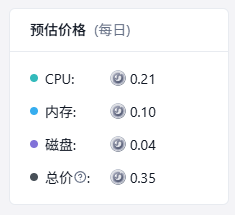
4.2 开始部署
-
检查配置无误后,点击 "确认部署"
-
系统开始自动部署 MySQL 实例
第五步:等待部署完成
部署过程通常需要 30秒:
-
初始化阶段(3秒)
-
分配计算资源
-
下载 MySQL 镜像
-
-
配置阶段(5秒)
-
创建存储卷
-
应用配置参数
-
-
启动阶段(10秒)
-
启动 MySQL 服务
-
初始化数据库
-
第六步:部署成功
部署完成后,在数据库列表中可以看到新创建的 MySQL 实例:
连接和使用数据库
获取连接信息
点击数据库实例,在详情页面可以看到: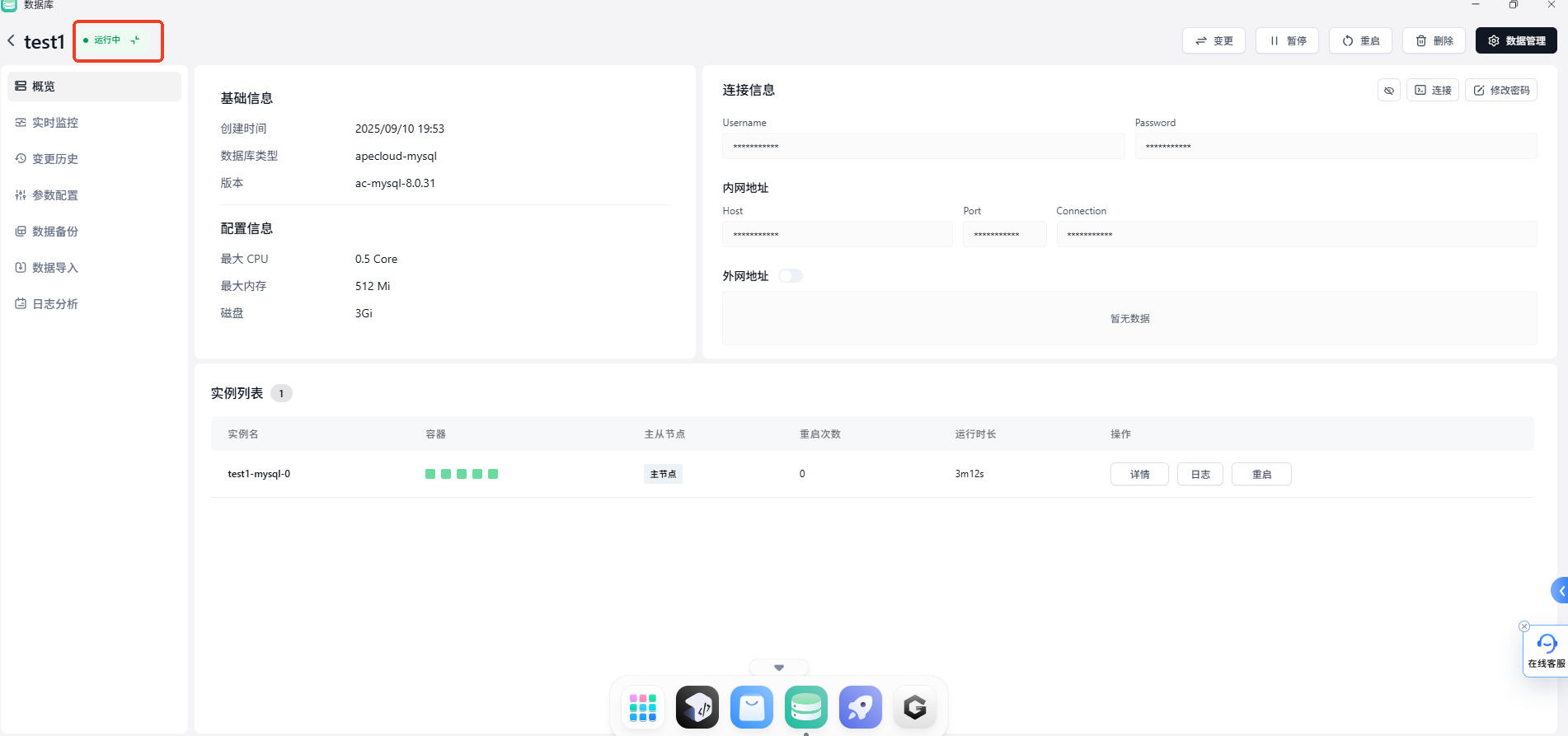
连接方式
外网连接(可选)
如需从外网访问,可以开启公网连接:
-
在数据库详情页找到 "网络配置"
-
开启 "公网访问"
-
系统会分配公网地址和端口
⚠️ 安全提醒:生产环境不建议开启公网访问,建议使用 VPN 或跳板机。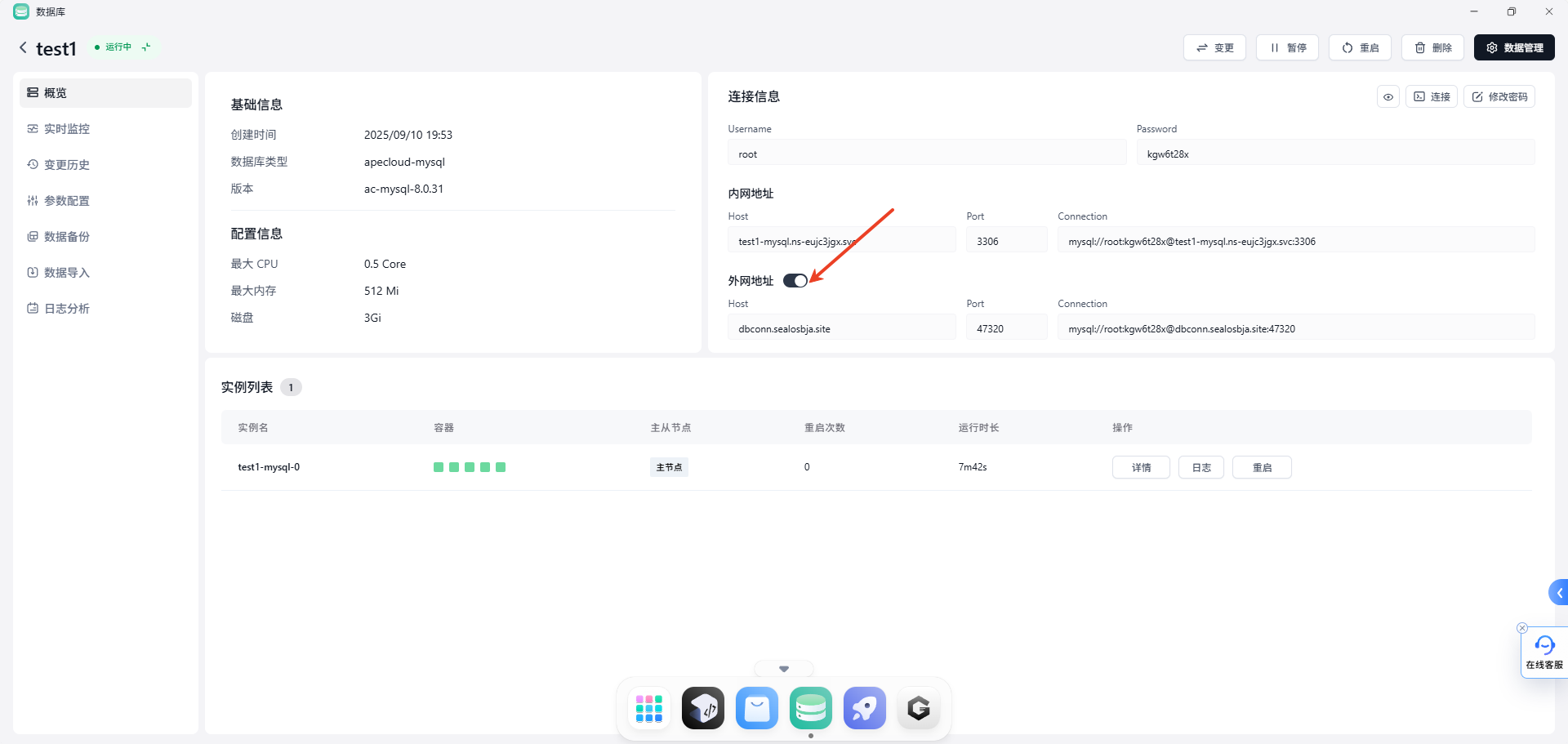
数据库管理功能
监控面板
Sealos 提供了丰富的监控功能:
-
性能指标
-
CPU 使用率
-
内存使用情况
-
磁盘 I/O
-
网络流量
-
-
数据库指标
-
连接数
-
查询 QPS
-
慢查询统计
-
锁等待情况
-
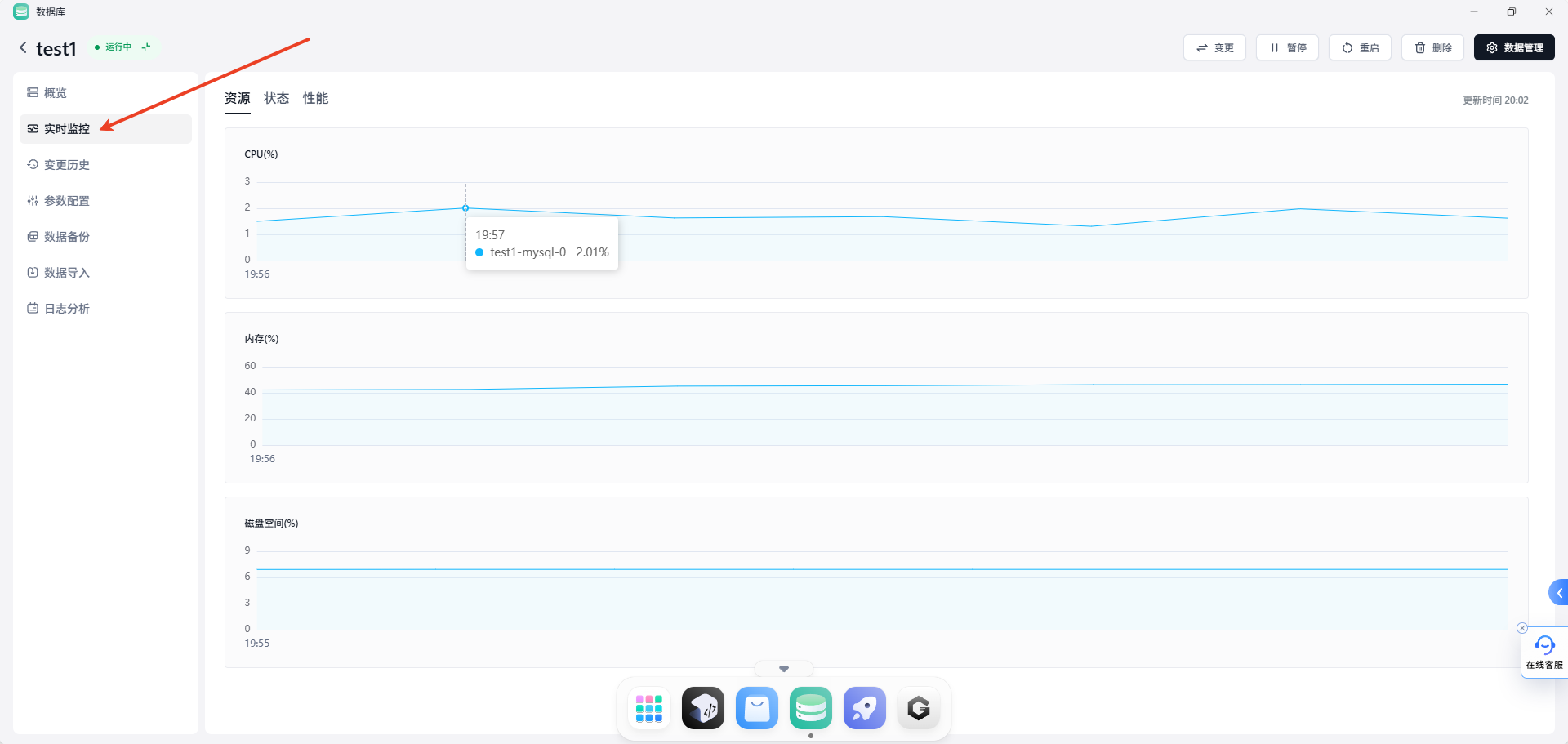
备份管理
自动备份设置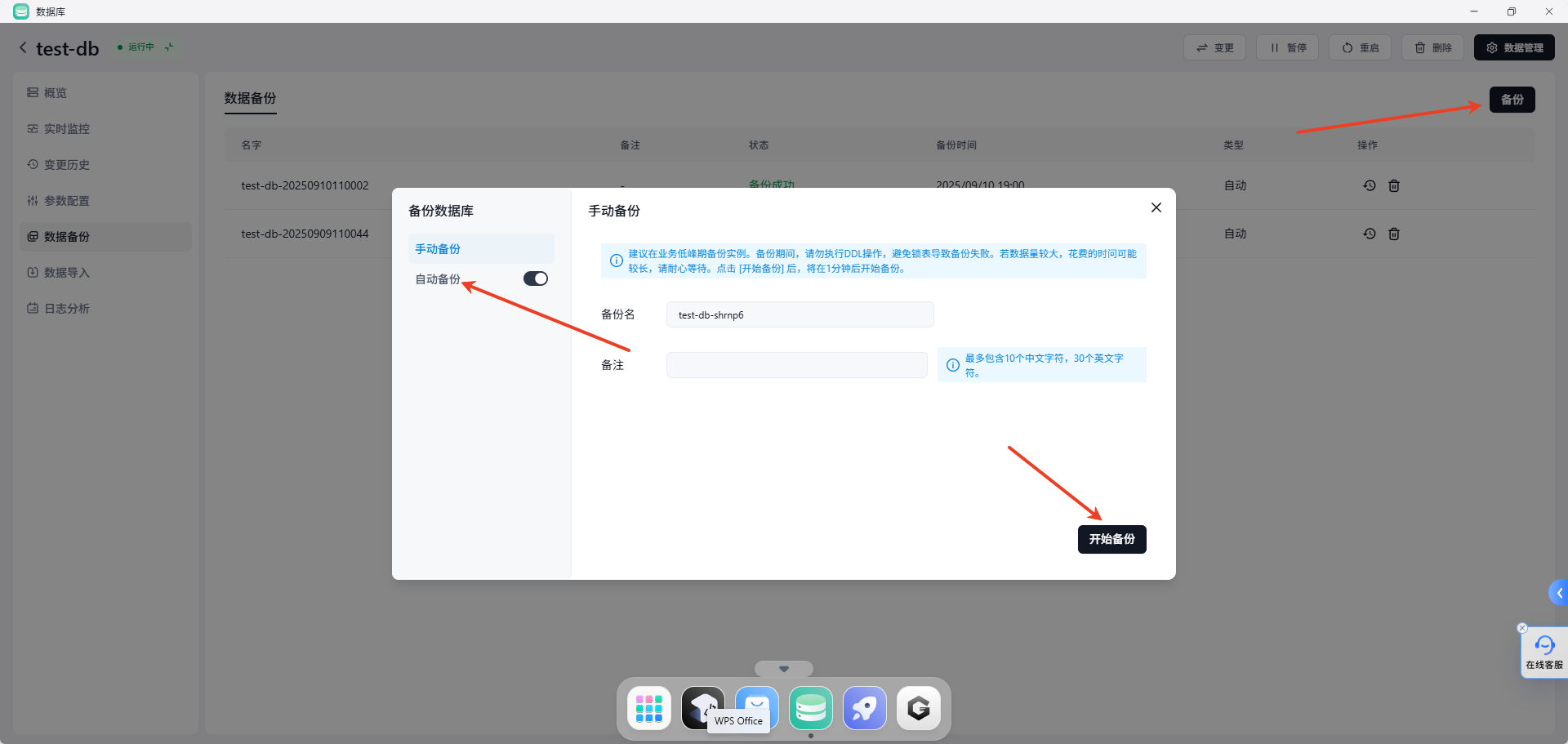
手动备份
在需要重要操作前,可以手动创建备份:
-
进入数据库详情页
-
点击 "备份管理"
-
选择 "立即备份"
-
输入备份描述并确认
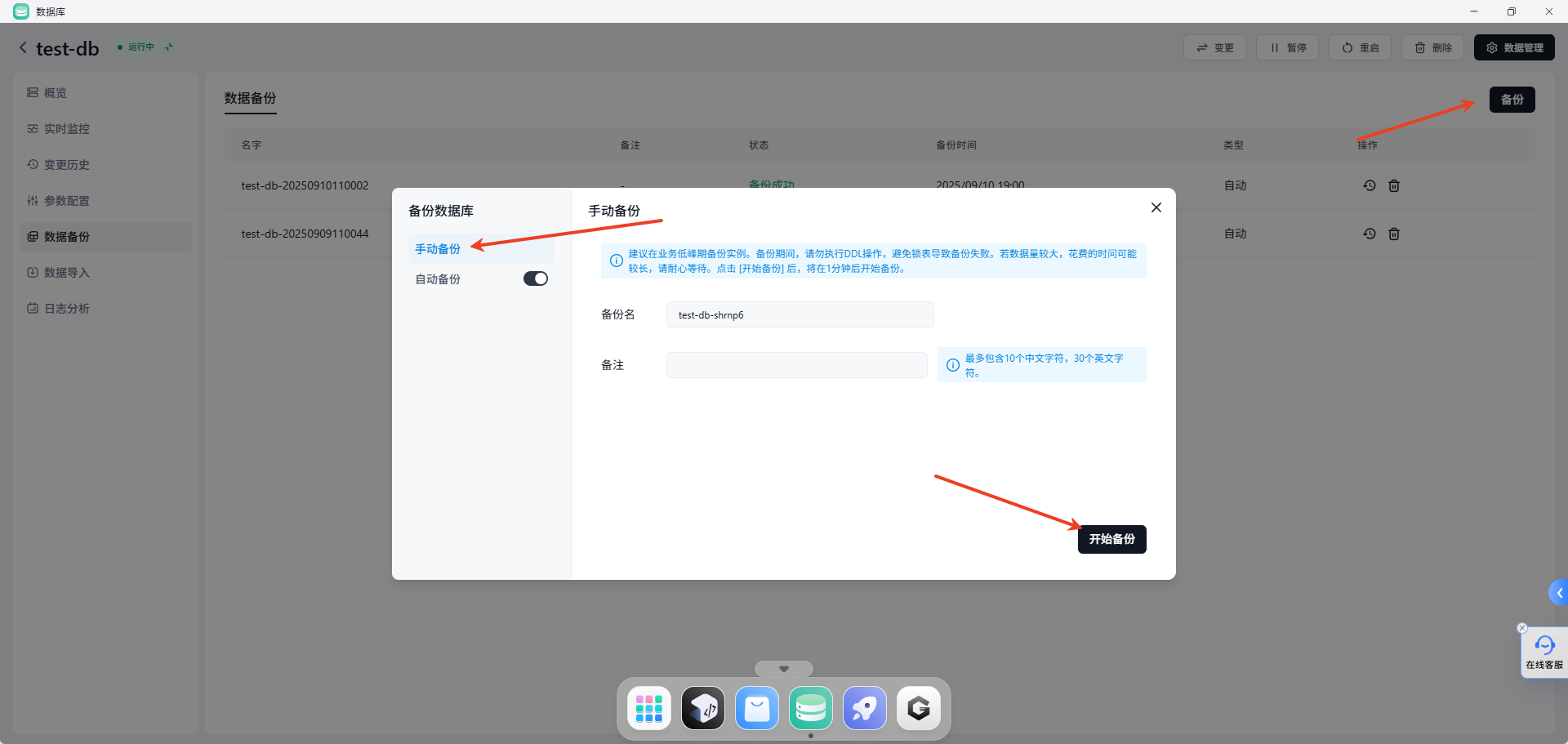
扩容操作
当业务增长需要更多资源时:
-
在数据库详情页点击 "规格调整"
-
选择新的 CPU/内存配置
-
调整存储空间大小
-
确认变更
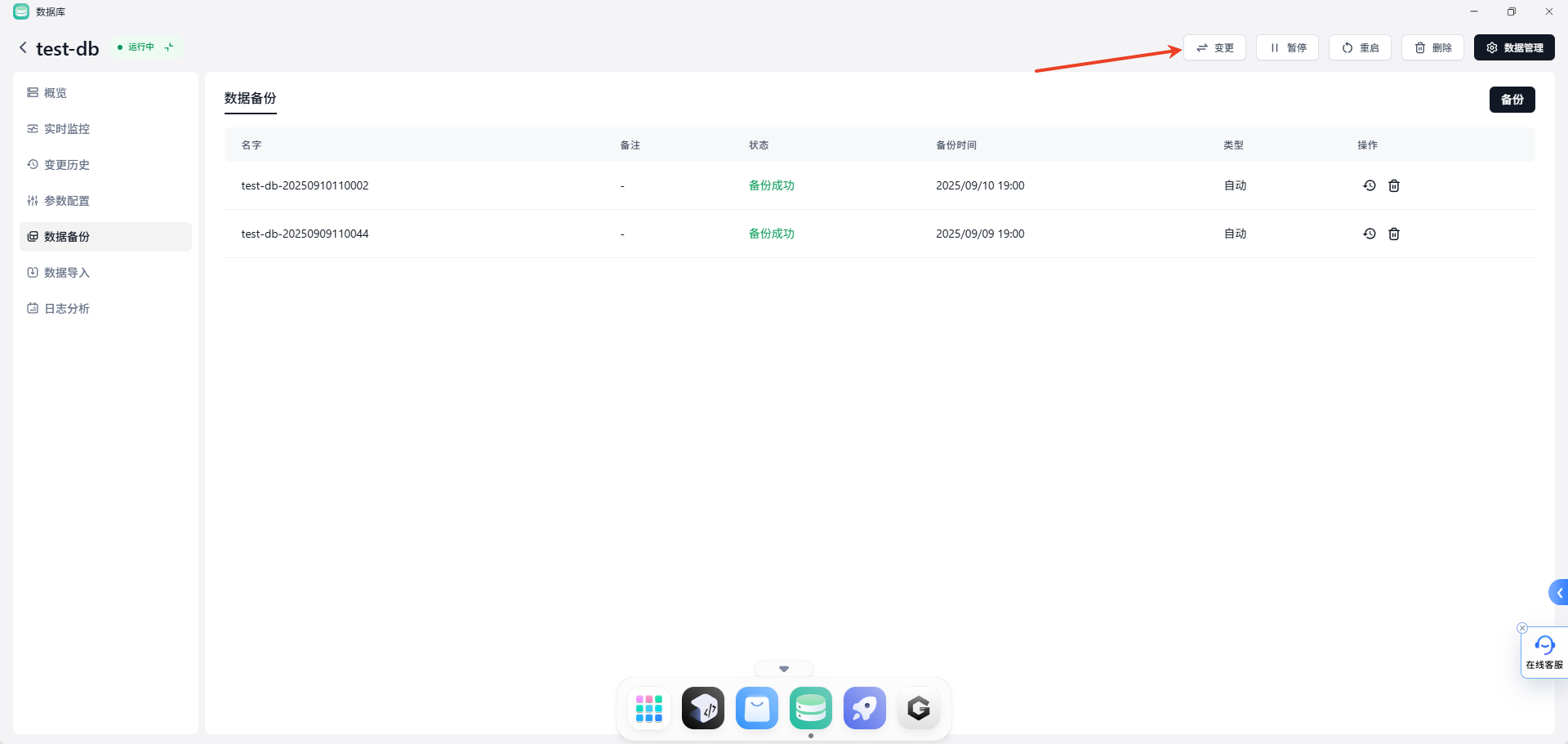
成本优化建议
1. 合理选择规格
-
开发环境:0.5C1G 足够
-
测试环境:1C2G 即可
-
生产环境:根据实际负载选择
2. 存储优化
-
定期清理过期数据
-
合理设置日志保留期
-
使用数据压缩
一些不足 也有几个地方觉得可以改进:
-
文档还不够详细,有些高级功能不太好找
-
界面虽然简洁,但有时候想要更细致的配置选项
-
监控功能还行,但没有云厂商那么全面 适用场景 根据我的使用感受,Sealos 比较适合: • 中小型项目 • 需要快速部署的场景 • 成本敏感的个人开发者 • 不想花太多时间在运维上的团队 如果是大型企业或者对数据库有很高要求的场景,可能还是云厂商的专业服务更合适。
-
总结 总的来说,Sealos 确实简化了 MySQL 的部署流程,操作比传统方式要简单一些,成本也有优势。虽然不能说是完美的解决方案,但对于我这种需求来说已经够用了。 如果你正好有类似需求,可以试试看。反正注册是免费的,体验一下也不亏。




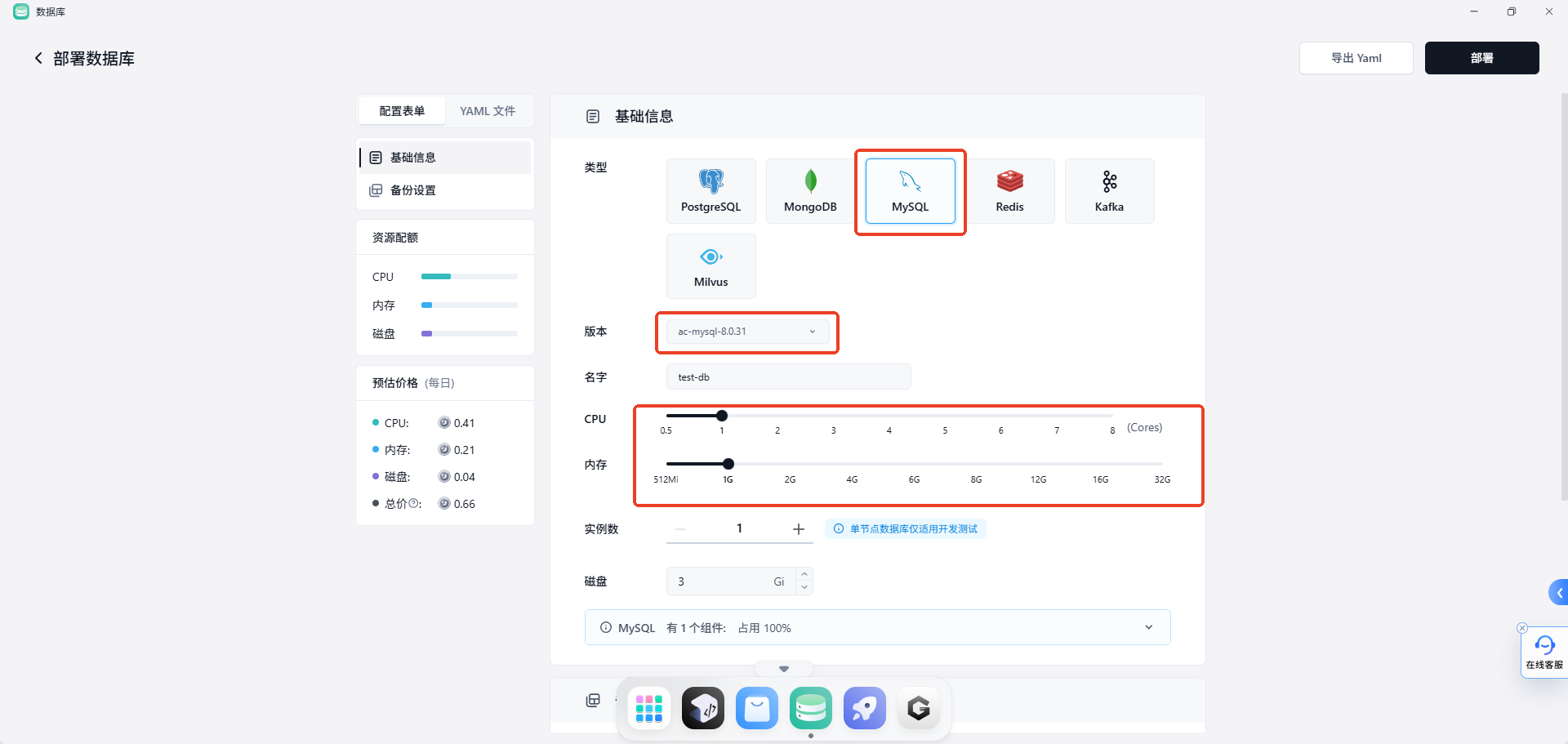
















 1747
1747

 被折叠的 条评论
为什么被折叠?
被折叠的 条评论
为什么被折叠?








